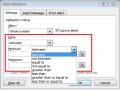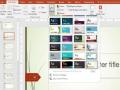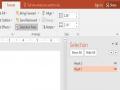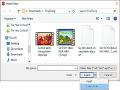những thông tin muốn truyền đạt là gì, người nghe là ai và bầu không khí tại địa điểm trình chiếu như thế nào.
Thường hầu hết các bài trình chiếu thành công đều phải đạt 3 yêu cầu chính yếu: chuyển tải được những thông tin mới, người nghe không chỉ “nghe” mà còn được “thưởng thức” bài trình chiếu và các vấn đề trong bài trình chiếu cần được trình bày rõ ràng, logic. Còn trong trường hợp mục tiêu bài trình chiếu muốn cổ vũ người nghe tham gia vào một số hoạt động nào đó thì bài trình chiếu cần đem đến cho người nghe nội dung tích cực, được trình bày với giọng điệu hào hứng, phấn khích để kích thích tinh thần và sự hưởng ứng của người nghe.
Cần lưu ý rằng khả năng tập trung của người nghe chỉ giới hạn trong khoảng 45 phút. Trong khoảng thời gian đó, họ chỉ tiếp thu khoảng 1/3 những gì mình trình bày. Vì thế nội dung bài trình chiếu cần được cụ thể thành 3-4 vấn đề quan trọng và nhấn mạnh những điểm này trong phần mở đầu, phần giữa và nhắc lại chúng ở phần cuối. Thông thường, các ý chính rơi vào các vấn đề:
– Tại sao “chủ đề trình chiếu” này lại cần thiết?
– Nội dung của “chủ đề trình chiếu” gồm những gì?
– Kết quả mong muốn sau buổi trình chiếu là gì?
Ngoài ra cần tránh trình bày các khái niệm liên quan đến chủ đề trình chiếu dưới dạng lý thuyết vì chúng thường khó hiểu.
Tìm Hiểu Người Nghe:
Để có thể truyền đạt thông điệp một cách hiệu quả cần lưu ý trình độ văn hóa và quan điểm của người nghe. Đồng thời tính đến phản ứng của người nghe trước khi đề cập đến một vấn đề nhạy cảm vì điều này có thể ảnh hưởng đến bầu không khí của buổi trình chiếu. Nếu biết một số người nghe có quan điểm cứng rắn, hãy thận trọng và chỉ nêu lên những vấn đề còn tranh cãi khi trong tay đã có những chứng cứ, lập luận tốt.
Ngoài ra, cũng nên nhớ rằng sự hài hước không đúng lúc đôi khi gây phản cảm. Do vậy, chỉ sử dụng những câu chuyện vui, lời nói đùa đúng lúc để đem lại hiệu quả cao nhất. Quy mô người nghe cũng ảnh hưởng đến kết cấu của bài trình chiếu. Nếu chỉ có ít người nghe, ta có thể trả lời câu hỏi của người nghe một cách cụ thể, hoặc đề nghị người nghe cho biết ý kiến về vấn đề đang trình bày. Còn đối với trường hợp có đông người nghe, buổi trình chiếu phần lớn mang tính một chiều. Trong trường hợp này, sự rõ ràng, chính xác và dễ hiểu là những yếu tố quan trọng để duy trì sự chú ý của người nghe trong suốt buổi trình chiếu.
– Tìm Hiểu Địa Điểm Và Thiết Bị Nghe Nhìn:
Địa điểm có ảnh hưởng đến không khí của buổi trình chiếu. Chẳng hạn một buổi trình chiếu tại một trường đại học có bầu không khí khác với ở một khách sạn. Song vì địa điểm là nơi khó đề nghị thay đổi nên chỉ lưu ý để tạo ra bầu không khí cho phù hợp cho chủ đề trình chiếu.
Vấn đề quan trọng là ta nên xem xét trước địa đểm để chọn chỗ đứng, cách di chuyển hợp lý, có những đồ vật có thể hạn chế tầm nhìn của người nghe không, có thể điều chỉnh ánh sáng trong phòng khi cần sử dụng thiết bị trực quan hay không, các ghế ngồi đã sắp xếp hợp lý chưa… Nếu có thể, ta cần điều chỉnh lại một số chi tiết cho phù hợp với ý định của mình.
Khi ta có ý định sử dụng các thiết bị nghe nhìn, ta nên kiểm tra xem đã có sẵn các thiết bị cần chưa. Nếu đã có sẵn các thiết bị nghe nhìm, ta nên làm quen với việc sử dụng các thiết bị này để tránh các trục trặc có thể xảy ra khi đang trình chiếu. Nếu chưa có ta phải tính toán (có thể phải thuê) để sao cho bài trình chiếu đạt hiệu quả.
3.1.2. Thiết kế nội dung và hình thức trình bày hiệu quả
– Xây Dựng Dàn Bài:
Bài trình chiếu dĩ nhiên bắt đầu bằng slide đầu tiên, thường là slide tựa đề. Không có qui ước nào đặt tựa đề bài trình chiếu, nhưng 3 thông tin quan trọng nhất cần phải có là:
Tựa đề bài trình chiếu
Tác giả và nơi làm việc
Người hỗ trợ hoặc hướng dẫn.
Lời Mở Đầu:
Đây là phần dẫn nhập vào chủ đề của bài trình chiếu, có thể tùy theo cách trình bày của mỗi người nhưng chúng ta có thể dẫn nhập bằng tầm quan trọng, đặc điểm hay thuộc tính nổi bật của đối tượng, vấn đề sắp nói đến. Lời dẫn nhập có thể bắt đầu từ một lời giới thiệu, một câu hỏi,…
Nội Dung Chính:
Nên giới thiệu qua toàn bộ nội dung mình sẽ nói (các đầu mục lớn trong bài).
Khi trình bày một mục nào thì cũng nên có phần dẫn nhập và khi chuyển sang nói phần khác thì cũng cần có phần chuyển tiếp. Một câu chuyển tiếp có thể vừa là để kết thúc đoạn trên, vừa để mở đầu đoạn tiếp theo. Nó có thể là một nhận định, một câu hỏi cho một vấn đề và để làm sáng tỏ nhận định hay trả lời câu hỏi đó thì chúng ta sẽ cần tìm hiểu vấn đề sẽ nói tiếp sau đây…Chẳng hạn là như vậy. Chúng ta có thể kết hợp với các từ nối, từ chuyển như “tiếp theo”, “vậy thì”,…Bài trình chiếu có hình ảnh, biểu đồ, bảng biểu minh họa thì cần phải giải thích qua.
Phần Kết Thúc:
Cũng rất quan trọng, phần này sẽ có thể nói lại những vấn đề quan trọng nhất, những vấn đề mình quên chưa nói trong khi trình chiếu và câu kết thúc bài trình chiếu, hướng phát triển. Điều này sẽ làm bài trình chiếu được đánh giá tốt hơn.
– Phân Bố Thời Gian:
Nên trình bày báo cáo với tốc độ trung bình 1 slide/1 phút. Bài trình chiếu thực hiện trong thời gian 15 – 20 phút.
Sau khi phân chia thành các phần cơ bản thì điều cần thiết là phải lựa chọn thời gian cho từng nội dung. Thông thường phần đầu nên ngắn gọn để gây cho thính giả cảm giác bản trình chiếu ngắn gọn và tăng mức độ tập trung.
– Sử Dụng Đồ Họa Kết Hợp Với Văn Bản:
Sau khi hoàn tất các nội dung, ta nên xem xét đưa vào các slide một số hình ảnh minh họa trực quan nhằm tạo ấn tượng mạnh đối với khán giả. Ngoài hình ảnh, ta nên tận dụng tính tương phản của các màu sắc chữ, màu nền trong các slide nhằm làm nổi bật các nội dung quan trọng. WordArt cũng rất tốt trong việc làm hình ảnh hóa các đoạn văn bản ngắn nhằm mục đích nhấn mạnh
Thêm các hiệu ứng đa phương tiện vào slide thông thường làm tăng hiệu quả và sự thích thú của khán giả đối với bản trình chiếu. Ta có thể sử dụng các đoạn phim, flash, âm thanh, nhạc, các hiệu ứng cho đồ thị, văn bản, hiệu ứng chuyển tiếp giữa các slide, hiệu ứng đổi màu,… cho bản trình chiếu của mình. Ta không nên áp dụng một kiểu hiệu ứng cho tất cả các slide hoặc giữa các slide vì điều đó rất dễ gây nhàm chán cho khán giả, thay vào đó hãy áp dụng linh hoạt nhiều loại hiệu ứng cho bài trình diễn của mình.
– Tạo Hiệu Ứng Thị Giác:
Chọn màu cho chữ cũng là một nghệ thuật. Màu đỏ và màu cam là màu “high-energy” nhưng rất khó tập trung. Màu xanh lá cây, xanh nước biển, và nâu là những màu “ngọt dịu”, nhưng khó gây chú ý. Màu đỏ và xanh lá cây có thể khó thấy đối với những người với hội chứng mù màu.
Cách chọn màu còn tùy vào bối cảnh và môi trường. Cũng cần phân biệt màu chữ (text color) và màu nền (background color). Màu của 2 đối tượng này nên được chọn sao cho tương phản với nhau. Các cách kết hợp màu phổ biến là:
Màu trắng | Màu đen | Màu vàng | Màu xanh | |
Màu chữ | Màu đen Màu đỏ Màu xanh | Màu trắng Màu đỏ Màu vàng | Màu đen | Màu trắng |
Có thể bạn quan tâm!
-
 Tab Input Message Của Hộp Thoại Data Validation
Tab Input Message Của Hộp Thoại Data Validation -
 Tin học văn phòng Nghề Công nghệ thông tin - Cao đẳng - Trường Cao đẳng Cộng đồng Đồng Tháp - 23
Tin học văn phòng Nghề Công nghệ thông tin - Cao đẳng - Trường Cao đẳng Cộng đồng Đồng Tháp - 23 -
 Tìm Hiểu Về Bối Cảnh Trình Chiếu
Tìm Hiểu Về Bối Cảnh Trình Chiếu -
 Các Mẫu Template Do Người Dùng Tạo
Các Mẫu Template Do Người Dùng Tạo -
 Minh Họa Kết Hợp Nhiều Đối Tượng Shape
Minh Họa Kết Hợp Nhiều Đối Tượng Shape -
 Minh Họa Tùy Chỉnh Hiệu Ứng Cho Đối Tượng Trên Slide
Minh Họa Tùy Chỉnh Hiệu Ứng Cho Đối Tượng Trên Slide
Xem toàn bộ 268 trang tài liệu này.
Tóm lại:
Nếu hội trường nhỏ hay giảng dạy trên lớp (lecture): chọn chữ màu tối trên nền sáng. Ví dụ như chữ màu đen hay màu xanh đậm và nền trắng;
Nếu hội trường rộng lớn: chọn chữ sáng trên nền tối, như chữ màu trắng/ vàng trên nền xanh đậm.
Tránh slide với chữ màu xanh lá cây và màu nền đỏ (hay chữ màu đỏ trên nền màu xanh lá cây), vì rất nhiều người bị mù màu với sự kết hợp này. Nói chung
tránh chọn màu nền đỏ vì đây là loại màu “high energy” dễ làm cho mắt bị mệt và khó theo dõi. Ngoài ra trong một slide cũng không nên có quá 4 màu và màu sắc trong tất cả các slide nên được thống nhất theo chủ đề chính.
– Sử dụng định dạng văn bản và các hiệu ứng:
Sử dụng font chữ không chân (ví dụ: Arial … ), tránh dùng font chữ lạ. Tránh dùng nhiều quá font chữ trong 1 báo cáo. Tiêu đề nên để ≥ 36 point. Đầu mục lớn nên để ≥ 32 point. Các mục còn lại nên để cỡ 24 point. Không nên dùng tất cả chữ hoa.
Một chủ đề được trình bày trên một slide.Tiêu đề mỗi slide cần được nổi bật. Mỗi slide không nên trình bày nhiều chữ ( chỉ khoảng 3 – 5 dòng ).
Không nên lạm dụng hiệu ứng đồ họa, hoạt hình; chỉ sử dụng nếu thật cần thiết để nhấn mạnh chi tiết không thể biểu đạt bằng màu sắc.
3.2. Trang thuyết trình chủ và các mẫu
3.2.1. Trang chủ
Trang chủ (Slide Master) trong PowerPoint là công cụ dùng để định dạng chung cho toàn bộ các slide trên Presentation như: Định dạng font chữ, size chữ, màu chữ, tạo hiệu ứng chuyển động, … Slide Master là cách đơn giản để áp dụng các thay đổi đến toàn bộ slide.
Tạo slide Master
Để tạo Slide Master ta thực hiện như sau:
Vào tab View Slide Master
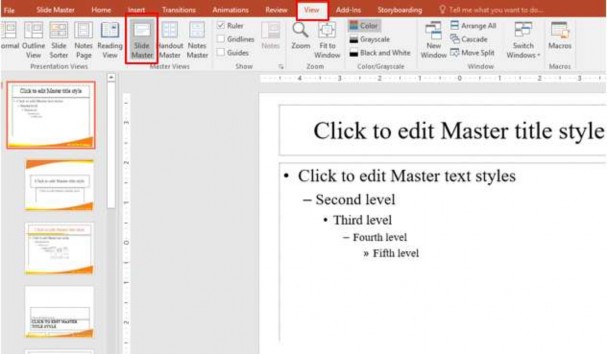
Hình 3.1 – tạo Slide Master
Chọn mẫu slide cần định dạng bên khung trái cửa sổ định dạng slide trong khung bên phải bao gồm: Font, size, color,…. Lưu ý không nhập dữ liệu vào trong slide.
Chọn Close master View để đóng cửa sổ Master Slide trở về chế độ soạn thảo trên slide.

Hình 3.2 – Tab Slide Master
Lưu định dạng Slide Master
Nếu chúng ta muốn lưu lại Slide Master đã tạo để tiện dùng cho những lần sau thì thực hiện các thao tác sau:
- Vào tab Design chọn mũi tên mở rộng Save Current Theme

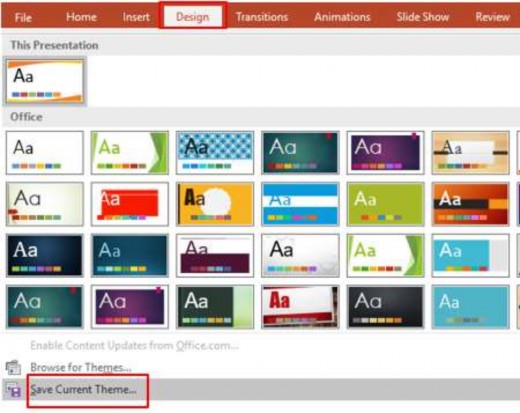
Hình 3.3 – Lưu định dạng Slide Master
- Hộp thoại Save Current Thêm xuất hiện nhập tên cho định dạng cần lưu
Hình 3.4 – Hộp thoại lưu định dạng slide master
Sử dụng slide master đã lưu:
Để tạo một file mới có định dạng như mẫu vừa tạo ta thực hiện như sau
Vào tab File New Blank Presentation
Chọn Tab Design chọn mẫu đã lưu hiển thị trong khung design.
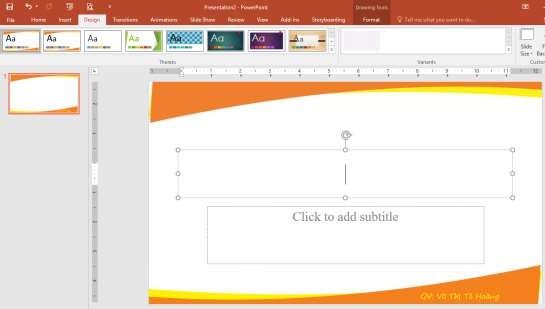
Hình 3.5 – Áp dụng mẫu slide master
3.2.2. Mẫu
– Sử Dụng Mẫu Có Sẵn:
Để sử dụng mẫu sẵn có trong Power point, ta vào tab File New PowerPoint sẽ hiển thị cửa sổ xem trước mẫu cần chọn, nếu đồng ý mẫu nào thì ta nhấn chọn mẫu đó
sau đó chọn Create
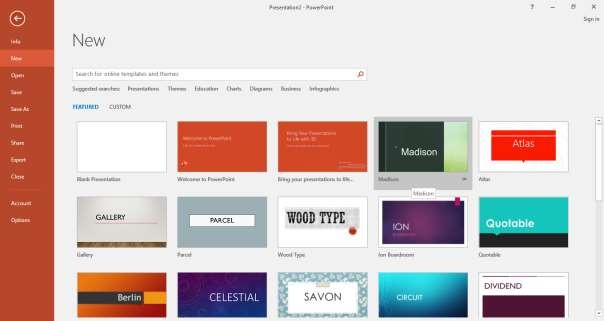
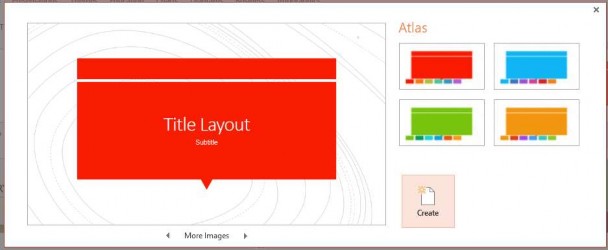
Hình 3.6 – Các mẫu có sẵn trong Power Point
Hoặc chúng ta có thể tìm kiếm tên mẫu trong khung Search for online templates and themes hoặc tìm mẫu theo chủ đề trong khung suggested searches.
– Tạo Mẫu Mới:
Để tạo mẫu Template mới ta thực hiện như sau:
Vào tab File New Blank Presentation
Vào tab View Slide Master để định dạng slide mẫu
Chèn hình nền trong phần Background Styles, nếu không các ta cũng có thể chọn hình nền do mình tạo bằng cách vào tab Slide Master Background Styles Format Background
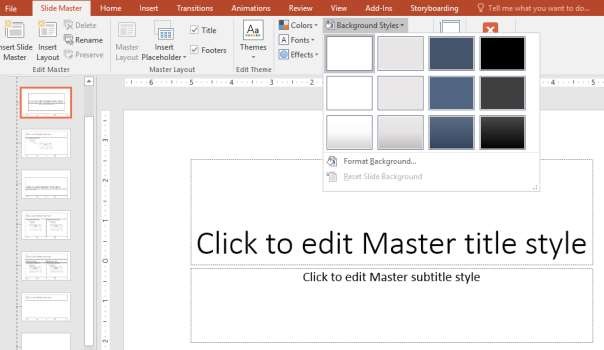
Hình 3.7 – Khung Background Styles
Xuất hiện cửa sổ Format Background ở phía bên phải ta chọn Picture or texture fill, sau đó chọn File và tìm đường dẫn đến hình nền cần chèn.
Để áp dụng hình nền cho tất cả các slide đang có hay thêm mới thì chọn Apply to All.
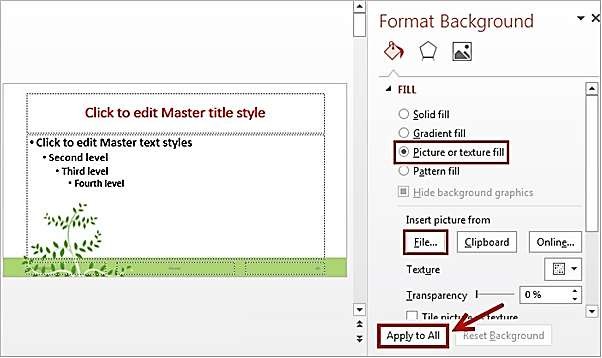
Hình 3.8 – tùy chỉnh hình nền Background